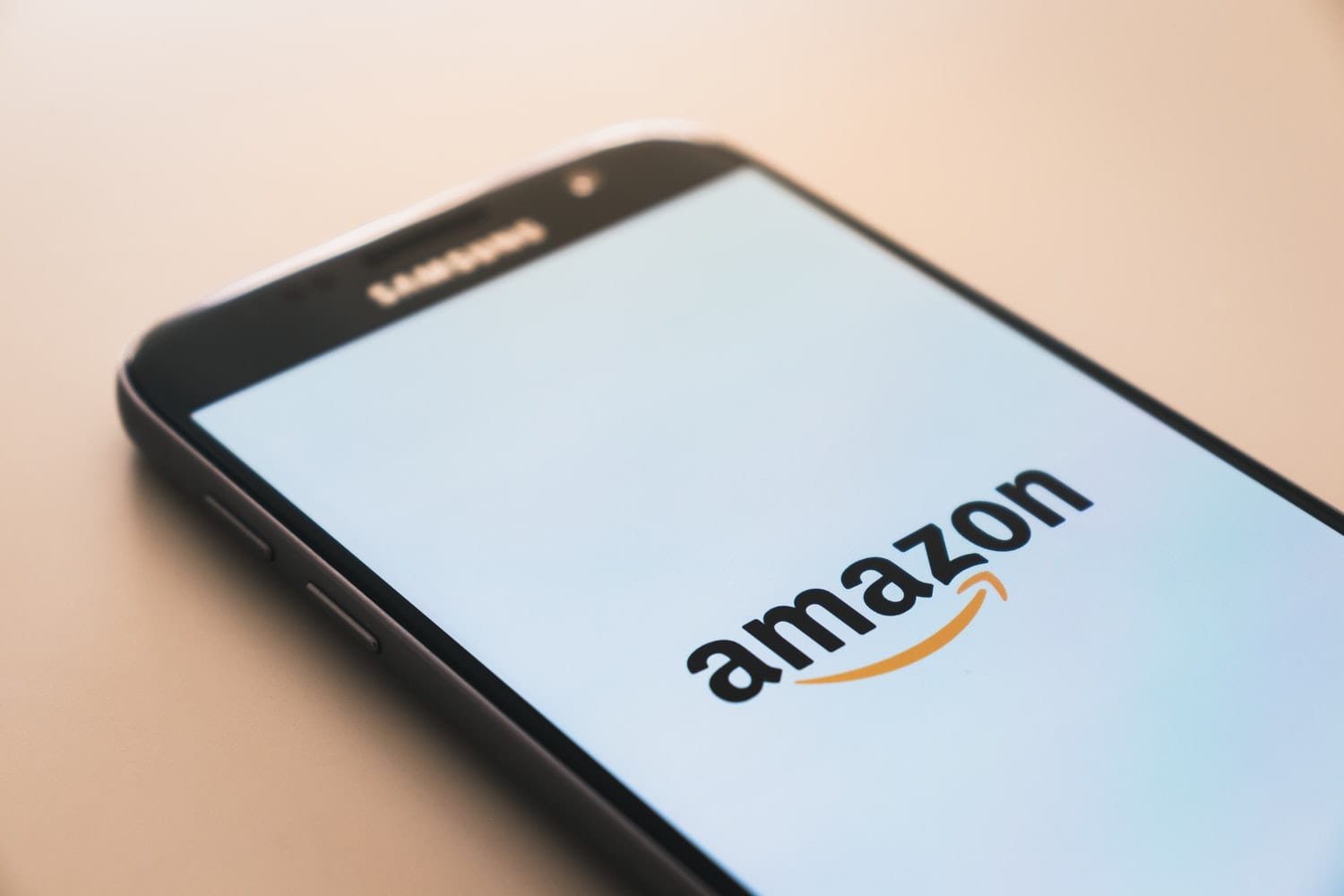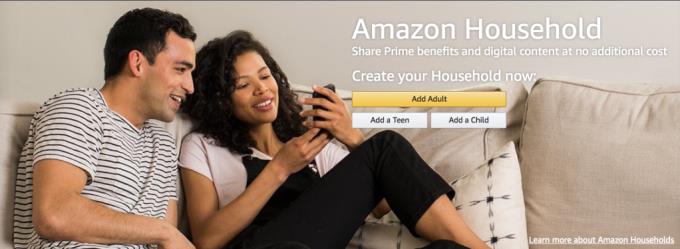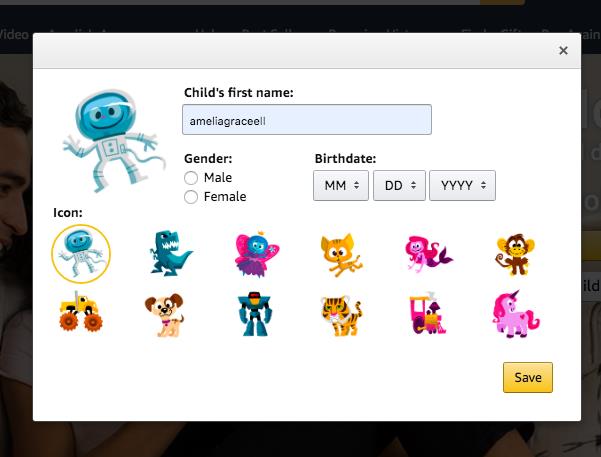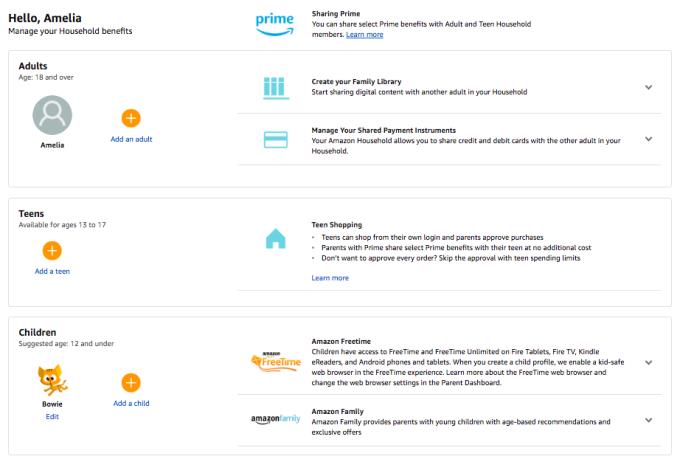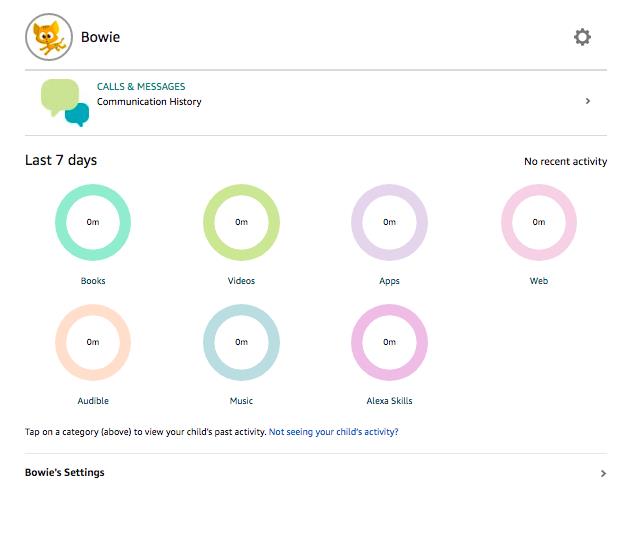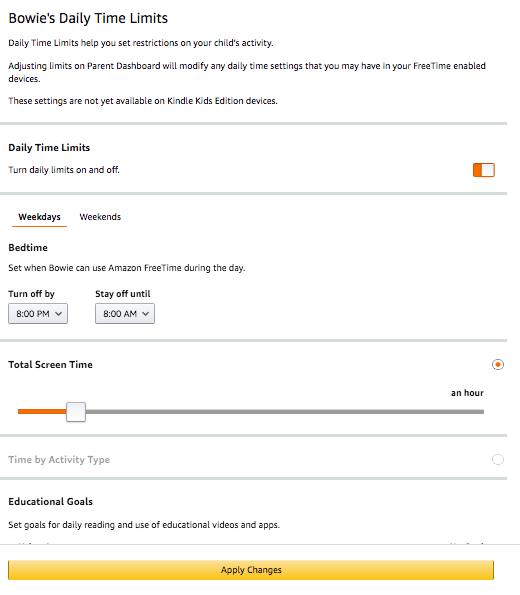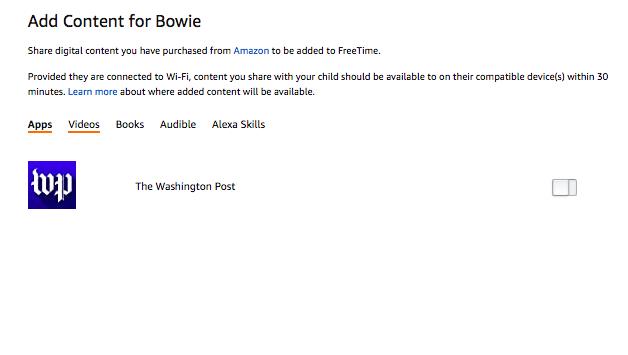Amazon (.com) es un gigante del comercio electrónico, el minorista en línea líder en el mundo. Desde sus inicios en la venta de libros hasta ahora albergar su propia plataforma de transmisión de video, Amazon maneja servicios en la nube, todo Kindle, una plataforma de mercado artesanal, ventas de comestibles a través de su despensa y Whole Foods, y ventas de casi cualquier producto comercial y usado imaginable. ¡No me sorprendería que comenzaran a vender propiedades inmobiliarias en un futuro cercano!
Una de las ventajas de aprovechar los infinitos servicios de Amazon es suscribirse a la membresía de Amazon Prime. Por solo $ 12.99 / mes, los Prime Insiders obtienen ofertas especiales en la entrega, acceso a Prime Video y Prime Music, y otros beneficios de compra, como descuentos especiales a través de Amazon Family y Prime Wardrobe.
Hogar Amazónico
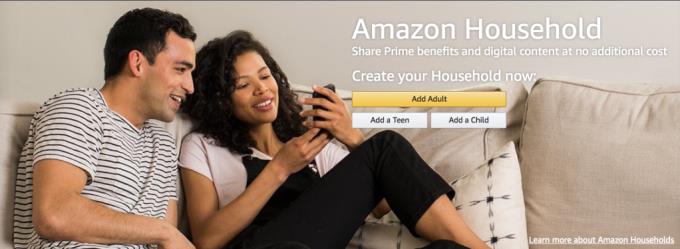
No solo usted, el titular de la cuenta Prime, puede beneficiarse de Prime, sino también su familia. A través de Amazon Household, puede configurar perfiles individuales para miembros de la familia y compartir sus beneficios Prime, incluidos los servicios de transmisión. Se permite que dos adultos, cuatro adolescentes y cuatro niños se vinculen al hogar de Amazon de un individuo.
Ahora, no es tanto que uno de sus hijos tenga acceso a su cuenta Prime, pero quizás cuando inicie sesión en Prime Video no quiera ver una lista interminable de programas para niños sugeridos para que vea. Quizás hay ciertas cosas en las que no desea que el niño haga clic, compre o vea accidentalmente. Cuando eso se convierta en una preocupación, ¡es hora de aprovechar Amazon Household y crear un perfil para su pequeño!
Configurar un perfil
- Primero, inicie sesión en su cuenta de Amazon y luego navegue a la página principal.
- Haga clic en "Agregar un niño". Aparecerá un formulario para que lo llene. Le pedirá que ingrese el nombre, el sexo y la fecha de nacimiento de su hijo. ¡No olvide seleccionar un avatar también! Seleccione "Guardar".
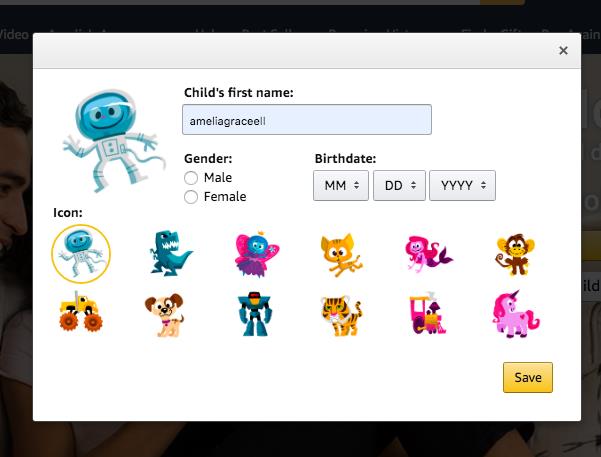
- Después de agregar a su hijo, se lo dirigirá a la página de descripción general de su hogar. Desplácese hacia abajo para ver el resumen de su hijo.
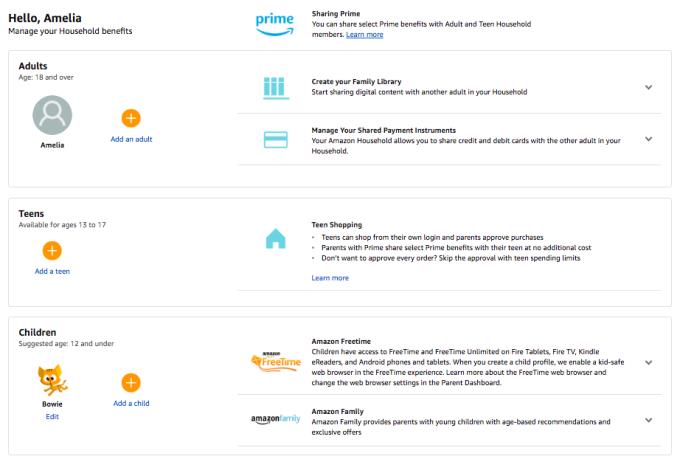
El perfil de un niño incluye Amazon Freetime y Amazon Family. Amazon Freetime habilita un navegador seguro para niños que se puede administrar en el Panel de control de padres de la configuración de su hogar. Amazon te dará la opción de registrarte para una prueba gratuita de 1 mes si aún no tienes Amazon Freetime Unlimited. Con Freetime Unlimited, su hijo tendrá acceso a miles de programas, libros, aplicaciones y juegos para niños. Si desea optar por no participar, puede omitir y acceder a los detalles del perfil de su hijo. Allí, puede ver el historial de comunicaciones, el tiempo en ciertos tipos de aplicaciones y configuraciones.
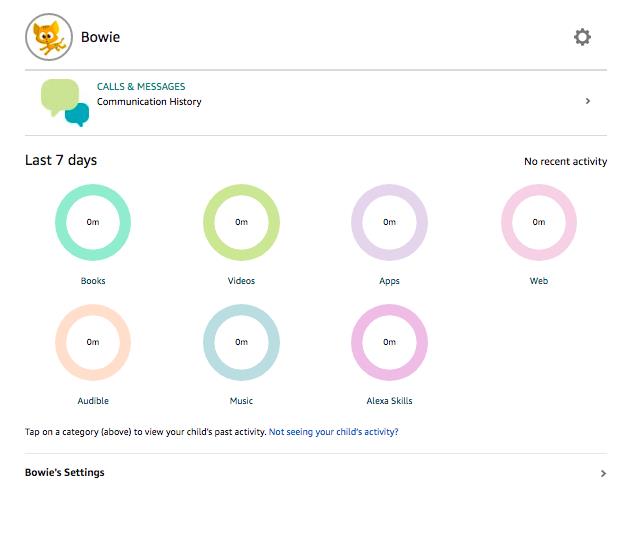
- Haga clic en "Configuración".

- Para habilitar la configuración para niños, vaya a "Administrar Prime Video Access" y seleccione el control deslizante.
- Puede ajustar otras configuraciones de perfil, incluido el filtro de edad, los permisos de compra en la aplicación y los límites de tiempo diarios.
- Cuando active los límites de tiempo diarios, podrá determinar cuándo apagar los dispositivos de su hijo y establecer objetivos educativos. Recuerde seleccionar "Aplicar cambios" para guardar su configuración.
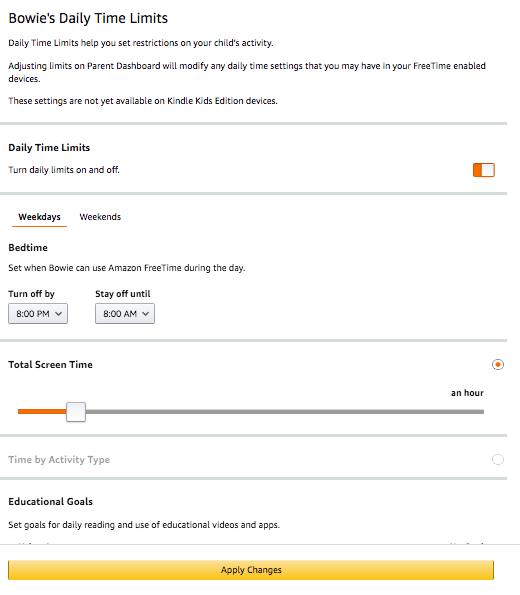
- Si desea seleccionar manualmente lo que su hijo ve en sus compras de Amazon, vaya a "Agregar contenido". Por ejemplo, si compró un libro en Kindle, puede activar el acceso para que su hijo también tenga acceso a él, y así sucesivamente. Se le darán cinco opciones para elegir: Aplicaciones, Libros, Videos, Audible, Habilidades de Alexa.
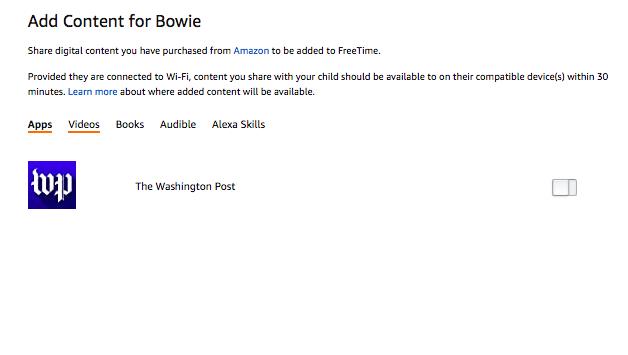
- Si necesita desviar la atención de su hijo de su Kindle o de cualquier dispositivo de Amazon al que esté conectado, hay una opción de "pausa" en la parte superior del menú. Esto detendrá el acceso durante un período de tiempo determinado.
Conclusión
Configurar un perfil para los niños de su hogar es beneficioso de muchas maneras. Controla el tiempo de pantalla y controla el contenido. El perfil le ayuda a planificar materiales educativos e incluso evita que sus hijos compren cualquier cosa.
Con Amazon Household, está gestionando la exposición de su hijo a la tecnología en un mundo que nos arroja tantas cosas. En todo caso, ¡darle un perfil a su hijo es la forma en que Amazon le enseña moderación! Quién diría que las lecciones de vida serían otra cosa que Amazon podría vender hoy en día.